如何在CAD中改变图层颜色
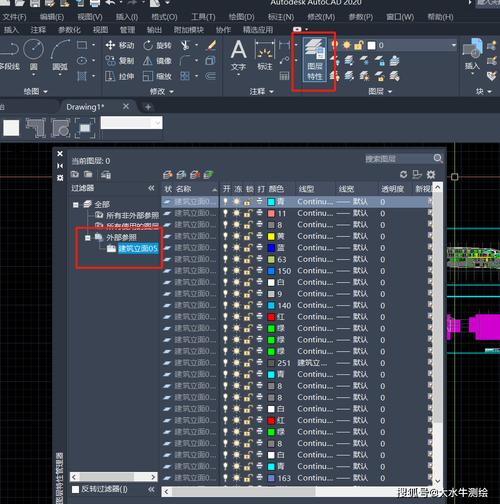
本文概述:在计算机辅助设计(CAD)软件中,更改图层颜色是一个基本但非常重要的功能,可以帮助用户更好地组织和区别不同的绘图元素,提高工作效率以及视觉效果。
在使用CAD软件进行设计时,图层系统是一种常用的管理工具。**图层颜色**的改变可以让设计师迅速识别和区分不同类型的对象,尤其是在**复杂的设计图纸**中。这不仅有助于提高**绘图的清晰度**,也对后续的编辑和修改提供了便利。因此,掌握如何有效地更改图层颜色是每一个CAD设计人员必须具备的技能。首先,我们需要理解什么是**图层**。图层就像是一张透明的纸,在它上面可以绘制不同的设计元素。每个图层可以用于一个特定的目的,比如将建筑结构的墙体、窗户、电路等分别放在不同的图层上。这样可以使设计更加条理化,并且在打印或展示时可以选择显示或隐藏某些图层。在CAD软件如AutoCAD中,图层具有许多属性,如颜色、线型、线宽等。其中,**颜色**是最直观的属性之一,因为它可以立即被人眼捕获。在CAD中更改图层颜色的方法通常涉及以下步骤:1. 打开图层管理器:大多数CAD软件都会有一个图层管理器窗口,你可以通过菜单栏中的"图层"选项或工具条打开它。2. 选择要更改的图层:在图层管理器中,找到你想要更改颜色的目标图层。通常,这些图层会以列表形式展示,包括其名称、状态(锁定、冻结等)以及当前设定的颜色。3. 修改颜色:点击图层颜色列中的当前颜色块,会弹出一个颜色选择器对话框。在这个对话框中,你可以挑选任意一种颜色。CAD软件一般提供了一组标准颜色供选择,也可以输入RGB值来定义自定义颜色。4. 确认更改并应用:选择完颜色后,一般需要点击“确定”或者“应用”来确认你的选择。这时候,你所选择的颜色将被应用到整个图层的所有对象上。了解了图层颜色的重要性和更改方法,我们还需要注意以下几个方面。首先,合理选择**图层颜色**十分关键。过于鲜艳或者对比太强的颜色可能会导致视图不协调,因此建议选择柔和且富有层次感的色调。此外,要考虑到不同设备显示的色差问题,在不同的显示器上,不同的颜色可能会呈现出不一样的效果。其次,使用一致的**颜色编码**规则将极大提高团队合作的效率。在同一项目中,保持相同类型的元素使用相同的颜色能够让其他设计者快速理解图纸的组成部分并促进信息的传递。对于大型项目尤其如此,制定一个统一的颜色方案是至关重要的。如果你需要在多个CAD文件中保持一致的图层颜色,则可以利用CAD软件的模板功能或图层样式表。通过创建一个标准模板文件,里面预先设置好各类图层及其对应的颜色,每次新建项目时,都可以直接调用该模板,从而大幅度减少重复劳动。最后,对于更高级的使用者,有必要了解如何通过编程接口(API)来自动批量更改图层颜色。这对于处理大量图层或需要频繁更新颜色时特别有用。近年来,随着自动化技术的发展,越来越多的CAD软件支持通过脚本语言(如Autolisp、Python等)实现批量操作,这为提升工作效率开辟了新的途径。总而言之,在CAD中管理和改变图层颜色,不仅是提高设计效果的有效手段,还能显著提升工作的条理性和团队协作效率。无论是初学者还是资深设计师,熟练掌握这一功能都能为他们的设计工作带来莫大的便利。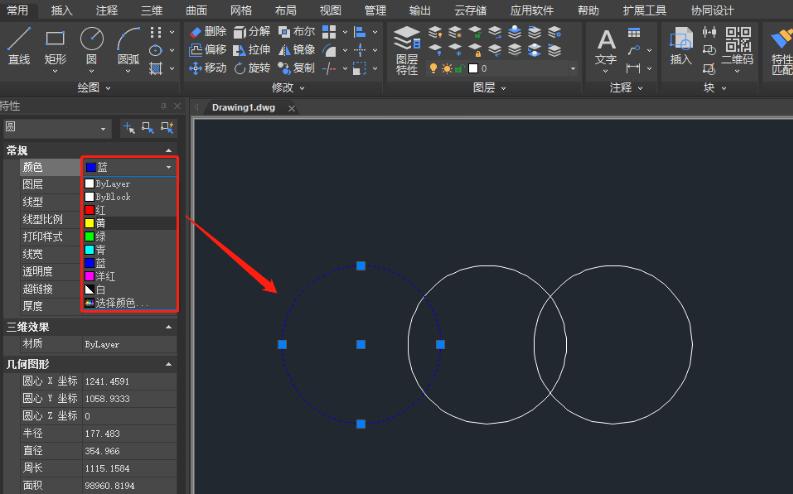
BIM技术是未来的趋势,学习、了解掌握更多BIM前言技术是大势所趋,欢迎更多BIMer加入BIM中文网大家庭(http://www.wanbim.com),一起共同探讨学习BIM技术,了解BIM应用!
相关培训